前言
组件(Component)是 Vue.js 最强大的功能之一。组件可以扩展 HTML 元素,封装可重用的代码。在较高层面上,组件是自定义元素,Vue.js 的编译器为它添加特殊功能。在有些情况下,组件也可以是原生 HTML 元素的形式,以 is 特性扩展。
组件开发的基础
组件可以扩展 HTML 元素,封装可重用的代码。我理解为功能模块的模板吧。
对于vue来说,组件是这个样子的,我们在html里面写
<div id="example"> <my-component></my-component> </div>edx
然后就出来
<div id="example"> <div>A custom component!</div> </div>
代码
所以我们需要定义它,把 my-component的标签和代码关联起来,所以我们要定义它
// 定义
var MyComponent = Vue.extend({
template: '<div>A custom component!</div>'
})
定义了之后,我们要让页面能够渲染它,让Vue知道它的存在
// 注册
Vue.component('my-component', MyComponent)
// 创建根实例
new Vue({
el: '#example'
})
以上,是官网一个非常简单的例子 ,其实觉得和一个function的封装也差不多,定义,引入,然后执行。
然后一个组件可以引用别的组件的东西,有点像函数的互相调用啊。
var Child = Vue.extend({ /* ... */ })
var Parent = Vue.extend({
template: '...',
components: {
// <my-component> 只能用在父组件模板内
'my-component': Child
}
})
一个表格组件的实例
这是官网的例子
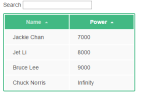
这个是一个可以排序的表格的例子。我们从头开始来制作一个可以排序的表格。
基本结构
首先分成两个部分,一个是搜索框,一个是表格本身,我们可以得到这样的结构
<div id="demo"> <form id="search"> Search <input name="query"> </form> <table> <thead> <tr> <th>name</th> <th>power</th> </tr> </thead> <tbody> <tr> <td>Jack Chan</td> <td>7000</td> </tr> </tbody> </table> </div>
显示效果

加上基本的css
body {
font-family: Helvetica Neue, Arial, sans-serif;
font-size: 14px;
color: #444;
}
table {
border: 2px solid #42b983;
border-radius: 3px;
background-color: #fff;
}
th {
background-color: #42b983;
color: rgba(255,255,255,0.66);
cursor: pointer;
-webkit-user-select: none;
-moz-user-select: none;
-user-select: none;
}
td {
background-color: #f9f9f9;
}
th, td {
min-width: 120px;
padding: 10px 20px;
}
#search {
margin-bottom: 10px;
}
显示效果如下,

提取组件
我们是想要让表格成为单独的组件,所以我们定义一个叫做 demo-grid的组件,用它来生成表格
<div id="demo"> <form id="search"> Search <input name="query" > </form> <demo-grid> </demo-grid> </div>
代码里面关于表格的那部分给放到组件模板里面,我们定义组件。也就是用script来定义,
<script type="text/x-template" id="grid-template"> <table> <thead> <tr> <th>name</th> <th>power</th> </tr> </thead> <tbody> <tr> <td>Jack Chan</td> <td>7000</td> </tr> </tbody> </table> </script>
定义完了之后我们要在给Vue注册组件模块,然后进行Vue的渲染
Vue.component('demo-grid',{
template:"#grid-template",
});
var demo = new Vue({
el:'#demo'
})
然后最后的效果是一样的,这个时候并没有数据流。
组件数据流
我们要让表格知道表格的头部和表格的内容,也就是有一个gridColumns和gridData,这个数据最开始放在Vue的Data里面
// bootstrap the demo
var demo = new Vue({
el: '#demo',
data: {
gridColumns: ['name', 'power'],
gridData: [
{ name: 'Chuck Norris', power: Infinity },
{ name: 'Bruce Lee', power: 9000 },
{ name: 'Jackie Chan', power: 7000 },
{ name: 'Jet Li', power: 8000 }
]
}
})
然后我们的组件也要接受这个数据,这里我们通过类似属性的形式给组件模板传入数据,
<demo-grid :data="gridData" :columns="gridColumns"> </demo-grid>
然后我们在组件里面把相应的数据继承下来。
Vue.component('demo-grid',{
template:"#grid-template",
props: {
data: Array,
columns: Array
}
});
然后在模板里面替换掉
<script type="text/x-template" id="grid-template">
<table>
<thead>
<tr>
<th v-for="key in columns">{{key}}</th>
</tr>
</thead>
<tbody>
<tr v-for="entry in data">
<td v-for="key in columns">{{entry[key]}}</td>
</tr>
</tbody>
</table>
</script>
效果如下
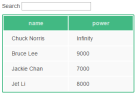
搜索功能增加
这个时候,我们想加入一个交互,也就是在搜索框增加关键词的时候,表格能够相应地变化。
首先我们要绑定搜索框的模型,也就是用searchQuery来绑定Input
<form id="search"> Search <input name="query" v-model="searchQuery"> </form>
在Vue里面增加data的初始化
var demo = new Vue({
el: '#demo',
data: {
searchQuery: '',
...
})
同时,在组件模板里面也进行参数传入
<demo-grid :data="gridData" :columns="gridColumns" :filter-key="searchQuery"> </demo-grid>
组件的定义里面要继承模板的数据,也就是在模板里面是filter-key,注意要转化驼峰写法
Vue.component('demo-grid', {
template: '#grid-template',
props: {
data: Array,
columns: Array,
filterKey: String
}
})
这个时候,我们的模板里面要过滤符合filterKey的数据,这里就用到了过滤器,vue提供了一个叫做filterBy的过滤器。|与过滤器,第一个为过滤器的名字,后面的是参数,| filterBy filterKey使用的就是filterBy的过滤器,参数是filterKey
<tr v-for="
entry in data
| filterBy filterKey>
<td v-for="key in columns">
{{entry[key]}}
</td>
</tr>
效果如下,我们这样就有了一个 能够过滤的表格

表格排序
这部分逻辑比前面稍微复杂一点点。首先我们给表格加一个三角形,三角形有两种,一种是正序的,一种是逆序的,我们用span来作为三角形的容器
<th v-for="key in columns"
@click="sortBy(key)"
:class="{active: sortKey == key}">
{{key | capitalize}}
<span class="arrow">
</span>
</th>
三角形的样式有两种,上升的和下降的
.arrow {
display: inline-block;
vertical-align: middle;
width: 0;
height: 0;
margin-left: 5px;
opacity: 0.66;
}
.arrow.asc {
border-left: 4px solid transparent;
border-right: 4px solid transparent;
border-bottom: 4px solid #fff;
}
.arrow.dsc {
border-left: 4px solid transparent;
border-right: 4px solid transparent;
border-top: 4px solid #fff;
}
dsc的效果如下

我们希望能够在不同的状态里面切换,所以我们选择在组件里面有数据存储排序的状态信息,用一个sortOrders的对象来存储排序信息 ,同时用一个sortKey来表示当前用来排序的键,我们设置为name
// register the grid component
Vue.component('demo-grid', {
template: '#grid-template',
...
data: function () {
var sortOrders = {}
this.columns.forEach(function (key) {
sortOrders[key] = 1
})
return {
sortKey: 'name',
sortOrders: sortOrders
}
}
然后使用orderBy来排序
<tbody>
<tr v-for="
entry in data
| filterBy filterKey
| orderBy sortKey sortOrders[sortKey]">
<td v-for="key in columns">
{{entry[key]}}
</td>
</tr>
</tbody>

增加交互
我们希望能够通过点击表格头部来自动升序降序,所以添加鼠标事件,另外把span的样式和sortOrders[key]的值相关联,增加active的样式
<th v-for="key in columns"
@click="sortBy(key)"
:class="{active: sortKey == key}">
{{key | capitalize}}
<span class="arrow"
:class="sortOrders[key] > 0 ? 'asc' : 'dsc'">
</span>
</th>
相关active的样式如下
th.active .arrow {
opacity: 1;
}
对于鼠标事件,我们定义在表格内部,也就是把sortKey定位当前活跃的元素,同时改变sortOrders[key]的值
// register the grid component
Vue.component('demo-grid', {
template: '#grid-template',
props: {
...
},
data: function () {
...
},
methods: {
sortBy: function (key) {
this.sortKey = key
this.sortOrders[key] = this.sortOrders[key] * -1
}
}
});
总结
以上就是关于vue.js组件开发的全部内容了,希望这篇文章对大家学习或者使用vue.js能有一定的帮助,如果有疑问大家可以留言交流。
更多vue.jsテーブルコンポーネント開発例を詳しく解説相关文章请关注PHP中文网!
 next.jsを使用してマルチテナントSaaSアプリケーションを構築する(バックエンド統合)Apr 11, 2025 am 08:23 AM
next.jsを使用してマルチテナントSaaSアプリケーションを構築する(バックエンド統合)Apr 11, 2025 am 08:23 AM私はあなたの日常的な技術ツールを使用して機能的なマルチテナントSaaSアプリケーション(EDTECHアプリ)を作成しましたが、あなたは同じことをすることができます。 まず、マルチテナントSaaSアプリケーションとは何ですか? マルチテナントSaaSアプリケーションを使用すると、Singの複数の顧客にサービスを提供できます
 next.jsを使用してマルチテナントSaaSアプリケーションを構築する方法(フロントエンド統合)Apr 11, 2025 am 08:22 AM
next.jsを使用してマルチテナントSaaSアプリケーションを構築する方法(フロントエンド統合)Apr 11, 2025 am 08:22 AMこの記事では、許可によって保護されたバックエンドとのフロントエンド統合を示し、next.jsを使用して機能的なedtech SaaSアプリケーションを構築します。 FrontEndはユーザーのアクセス許可を取得してUIの可視性を制御し、APIリクエストがロールベースに付着することを保証します
 JavaScript:Web言語の汎用性の調査Apr 11, 2025 am 12:01 AM
JavaScript:Web言語の汎用性の調査Apr 11, 2025 am 12:01 AMJavaScriptは、現代のWeb開発のコア言語であり、その多様性と柔軟性に広く使用されています。 1)フロントエンド開発:DOM操作と最新のフレームワーク(React、Vue.JS、Angularなど)を通じて、動的なWebページとシングルページアプリケーションを構築します。 2)サーバー側の開発:node.jsは、非ブロッキングI/Oモデルを使用して、高い並行性とリアルタイムアプリケーションを処理します。 3)モバイルおよびデスクトップアプリケーション開発:クロスプラットフォーム開発は、反応および電子を通じて実現され、開発効率を向上させます。
 JavaScriptの進化:現在の傾向と将来の見通しApr 10, 2025 am 09:33 AM
JavaScriptの進化:現在の傾向と将来の見通しApr 10, 2025 am 09:33 AMJavaScriptの最新トレンドには、TypeScriptの台頭、最新のフレームワークとライブラリの人気、WebAssemblyの適用が含まれます。将来の見通しは、より強力なタイプシステム、サーバー側のJavaScriptの開発、人工知能と機械学習の拡大、およびIoTおよびEDGEコンピューティングの可能性をカバーしています。
 javascriptの分解:それが何をするのか、なぜそれが重要なのかApr 09, 2025 am 12:07 AM
javascriptの分解:それが何をするのか、なぜそれが重要なのかApr 09, 2025 am 12:07 AMJavaScriptは現代のWeb開発の基礎であり、その主な機能には、イベント駆動型のプログラミング、動的コンテンツ生成、非同期プログラミングが含まれます。 1)イベント駆動型プログラミングにより、Webページはユーザー操作に応じて動的に変更できます。 2)動的コンテンツ生成により、条件に応じてページコンテンツを調整できます。 3)非同期プログラミングにより、ユーザーインターフェイスがブロックされないようにします。 JavaScriptは、Webインタラクション、シングルページアプリケーション、サーバー側の開発で広く使用されており、ユーザーエクスペリエンスとクロスプラットフォーム開発の柔軟性を大幅に改善しています。
 pythonまたはjavascriptの方がいいですか?Apr 06, 2025 am 12:14 AM
pythonまたはjavascriptの方がいいですか?Apr 06, 2025 am 12:14 AMPythonはデータサイエンスや機械学習により適していますが、JavaScriptはフロントエンドとフルスタックの開発により適しています。 1. Pythonは、簡潔な構文とリッチライブラリエコシステムで知られており、データ分析とWeb開発に適しています。 2。JavaScriptは、フロントエンド開発の中核です。 node.jsはサーバー側のプログラミングをサポートしており、フルスタック開発に適しています。
 JavaScriptをインストールするにはどうすればよいですか?Apr 05, 2025 am 12:16 AM
JavaScriptをインストールするにはどうすればよいですか?Apr 05, 2025 am 12:16 AMJavaScriptは、最新のブラウザにすでに組み込まれているため、インストールを必要としません。開始するには、テキストエディターとブラウザのみが必要です。 1)ブラウザ環境では、タグを介してHTMLファイルを埋め込んで実行します。 2)node.js環境では、node.jsをダウンロードしてインストールした後、コマンドラインを介してJavaScriptファイルを実行します。
 クォーツでタスクが開始される前に通知を送信する方法は?Apr 04, 2025 pm 09:24 PM
クォーツでタスクが開始される前に通知を送信する方法は?Apr 04, 2025 pm 09:24 PMQuartzタイマーを使用してタスクをスケジュールする場合、Quartzでタスク通知を事前に送信する方法、タスクの実行時間はCron式によって設定されます。今...


ホットAIツール

Undresser.AI Undress
リアルなヌード写真を作成する AI 搭載アプリ

AI Clothes Remover
写真から衣服を削除するオンライン AI ツール。

Undress AI Tool
脱衣画像を無料で

Clothoff.io
AI衣類リムーバー

AI Hentai Generator
AIヘンタイを無料で生成します。

人気の記事

ホットツール

PhpStorm Mac バージョン
最新(2018.2.1)のプロフェッショナル向けPHP統合開発ツール

ZendStudio 13.5.1 Mac
強力な PHP 統合開発環境

AtomエディタMac版ダウンロード
最も人気のあるオープンソースエディター

SecLists
SecLists は、セキュリティ テスターの究極の相棒です。これは、セキュリティ評価中に頻繁に使用されるさまざまな種類のリストを 1 か所にまとめたものです。 SecLists は、セキュリティ テスターが必要とする可能性のあるすべてのリストを便利に提供することで、セキュリティ テストをより効率的かつ生産的にするのに役立ちます。リストの種類には、ユーザー名、パスワード、URL、ファジング ペイロード、機密データ パターン、Web シェルなどが含まれます。テスターはこのリポジトリを新しいテスト マシンにプルするだけで、必要なあらゆる種類のリストにアクセスできるようになります。

WebStorm Mac版
便利なJavaScript開発ツール






